Le traduzioni sono generate tramite traduzione automatica. In caso di conflitto tra il contenuto di una traduzione e la versione originale in Inglese, quest'ultima prevarrà.
Crea un'istantanea della tua istanza Lightsail Windows Server
Uno snapshot è una copia del disco di sistema e della configurazione originale di un'istanza. Lo snapshot include informazioni come memoria, CPU, dimensione dei dischi e velocità di trasferimento dei dati. Per ulteriori informazioni, consulta Snapshot.
Per creare un'istantanea della tua istanza di Windows Server in Lightsail, crea prima un'istantanea di backup. Poi, creare una seconda snapshot con un'utility speciale nota come Preparazione sistema (Sysprep). Sysprep generalizza l'installazione di Windows Server, in modo che l'istanza possa essere salvata come backup sotto forma di snapshot. Quindi, quando crei un'istanza da quell'istantanea, hai un' out-of-boxesperienza come se stessi eseguendo quell'istanza di Windows per la prima volta.
Per creare uno snapshot di un'istanza Linux o Unix, consulta Creazione di uno snapshot dell'istanza Linux o Unix.
Indice
Fase 1: creare uno snapshot di backup prima di eseguire Sysprep
Quando si esegue Sysprep per creare uno snapshot, le informazioni specifiche del sistema vengono rimosse dall'istanza. Questo potrebbe avere conseguenze indesiderate per le applicazioni in esecuzione sull'istanza. Pertanto, è necessario creare uno snapshot di backup prima di eseguire Sysprep, per avere la certezza di uno snapshot alternativa in caso di problemi.
Quando si crea uno snapshot prima di eseguire Sysprep, le istanze create utilizzando la snapshot di backup possiedono la stessa password amministratore dell'istanza originale. Non è possibile connettersi a tali istanze utilizzando il client RDP basato su browser nella console Lightsail. Tuttavia, puoi connetterti utilizzando il client della Connessione Desktop remota e la stessa password dell'amministratore come istanza originale. Per maggiori informazioni consultare Connessione all'istanza Windows in Amazon Lightsail tramite Connessione Desktop remoto del client in un computer Windows.
Importante
Salva la password dell'amministratore dell'istanza originale di Windows e archiviala in un posto sicuro. La password dell'amministratore sarà necessaria in seguito se si verificano errori e si crea un'istanza dallo snapshot creato prima di eseguire Sysprep.
Per creare uno snapshot di backup prima di eseguire Sysprep
-
Accedi alla console Lightsail
. -
Nella home page di Lightsail, scegli il nome dell'istanza di Windows Server per la quale desideri creare un'istantanea.
-
Scegliere Stop (Arresta) nella parte superiore della pagina di gestione dell'istanza per arrestare l'istanza.
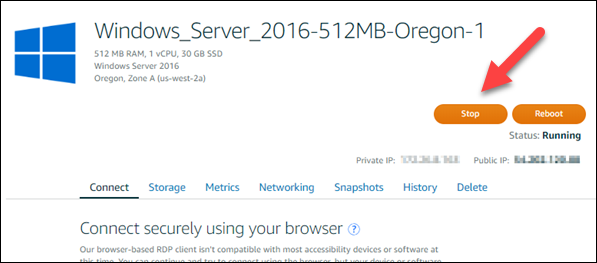
Nota
L'arresto di un'istanza rende qualsiasi sito Web o servizio dell'istanza non disponibile fino a quando non viene riavviata.
-
Selezionare la scheda Snapshots (Snapshot).
-
Nella sezione Manual snapshots (Snapshot manuali) della pagina, scegliere Create snapshot (Crea snapshot), quindi immettere un nome per lo snapshot.
I nomi delle risorse:
-
Deve essere unico per ogni account Regione AWS Lightsail.
-
Devono contenere da 2 a 255 caratteri.
-
Devono iniziare e terminare con un carattere alfanumerico o un numero.
-
Possono includere caratteri alfanumerici, numeri, punti, trattini e trattini bassi (underscore).
-
-
Scegli Create (Crea).
-
Al prompt, scegliere di nuovo Create snapshot (Crea snapshot) per confermare.
Per il completamento del processo di creazione snapshot sono necessari alcuni minuti.
-
Dopo aver creato la snapshot, selezionare Start (Avvia) nella parte superiore della pagina di gestione dell'istanza per avviare di nuovo l'istanza.
Fase 2: connettersi all'istanza e arrestarla con Sysprep
Ora la snapshot di backup è disponibile, eseguire Sysprep sull'istanza di Windows Server. Questo causa l'arresto dell'istanza, in modo che sia possibile acquisire uno snapshot. Per ulteriori informazioni su Sysprep, vedere la panoramica su Sysprep
In questa fase, connettersi all'istanza ed eseguire Sysprep attraverso un'applicazione preinstallata. L'applicazione viene richiamata EC2LaunchSettingssulle istanze di Windows Server 2019 e Windows Server 2016 e le ConfigService impostazioni Ec2 sulle istanze di Windows Server 2012.
Per connettersi a un'istanza ed eseguire Sysprep
-
Nella pagina di gestione dell'istanza, scegliere la scheda Connect (Connetti), quindi scegliere Connect using RDP (Connetti con RDP).
Si apre la finestra di RDP basato su browser, come indicato nell'esempio seguente:
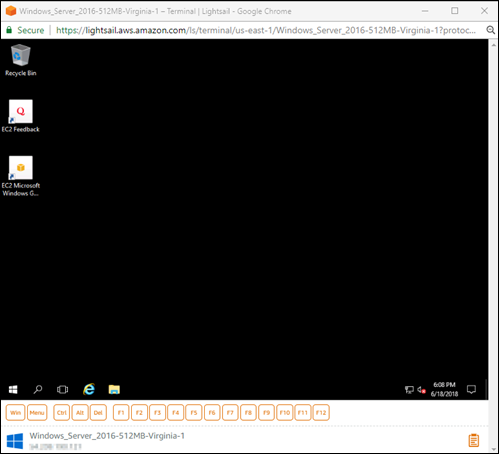
-
Sulla barra delle applicazioni, scegli l'icona di Windows oppure scegli Winper aprire il menu Start.
-
Scegli una di queste opzioni:
-
Nelle istanze di Windows Server 2022, Windows Server 2019 e Windows Server 2016, scegli Start, quindi scegli LaunchSettingsEc2.
-
-
Nella sezione Administrator Password (Password amministratore), scegliere Random (Retrieve from console) (Casuale (Recupera dalla console)), quindi scegliere Shutdown with Sysprep (Arresta con Sysprep).
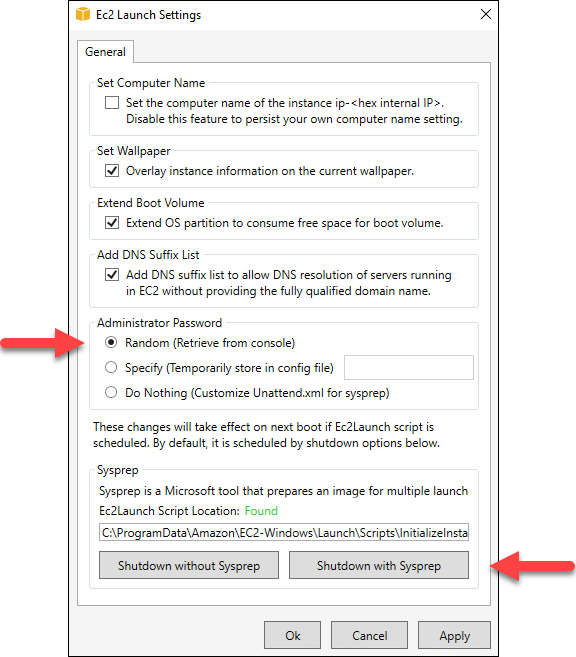
-
Scegliere Yes (Sì) per confermare l'esecuzione di Sysprep e l'arresto dell'istanza.
L'istanza inizia a eseguire Sysprep, la connessione RDP si interrompe e l'istanza Lightsail smette di funzionare dopo alcuni minuti.
Fase 3: creazione di uno snapshot dopo l'esecuzione di Sysprep
Una volta interrotta l'istanza, crea un'istantanea nella console Lightsail. Quando si crea uno snapshot di un'istanza di Windows Server dopo aver eseguito Sysprep, tutte le istanze create in base alla snapshot possiedono una password amministratore unica. Puoi connetterti a queste istanze utilizzando il client RDP basato su browser nella console Lightsail.
Per creare un'istantanea nella console Lightsail
-
Torna alla console Lightsail.
-
Nella pagina di gestione dell'istanza per l'istanza Windows Server, scegliere la scheda Snapshots (Snapshot).
-
Nella sezione Manual snapshots (Snapshot manuali) della pagina, scegliere Create snapshot (Crea snapshot), quindi immettere un nome per lo snapshot.
I nomi delle risorse:
-
Deve essere unico per ogni account Regione AWS Lightsail.
-
Devono contenere da 2 a 255 caratteri.
-
Devono iniziare e terminare con un carattere alfanumerico o un numero.
-
Possono includere caratteri alfanumerici, numeri, punti, trattini e trattini bassi (underscore).
-
-
Scegli Create (Crea).
-
Al prompt, scegliere Create snapshot (Crea snapshot) per confermare di aver preparato l'istanza per lo snapshot.
Per il completamento del processo di creazione snapshot sono necessari alcuni minuti.
-
Dopo aver creato la snapshot, selezionare Start (Avvia) nella parte superiore della pagina di gestione dell'istanza per avviare di nuovo l'istanza.
A questo punto, sono necessari due snapshot dell'istanza di Windows Server, come nell'esempio seguente:

Utilizzare la snapshot Sysprep per creare nuove istanze. Utilizzare la snapshot di backup solo se l'istanza originale non funziona come previsto dopo aver eseguito Sysprep.
Passaggi successivi
Dopo aver creato le snapshot Sysprep e di backup, ecco alcune fasi successive da completare:
-
Collegare l'istanza originale e confermare che le applicazioni collegate funzionino come previsto dopo l'esecuzione di Sysprep. Per ulteriori informazioni, consulta Connect alla tua istanza di Windows Server utilizzando Amazon Lightsail.
-
Creare una nuova istanza utilizzando la snapshot Sysprep, collegarsi all'istanza e confermare che le applicazioni sulla nuova istanza funzionino come previsto. Per ulteriori informazioni, consulta Creazione di un'istanza da uno snapshot.
-
Eliminare la snapshot di backup una volta confermato che l'istanza originale funziona come previsto dopo ‘esecuzione di Sysprep. Per ulteriori informazioni, consulta Eliminazione di snapshot.
-
Se l'istanza non funziona come previsto dopo l'esecuzione di Sysprep, allora completa le operazioni descritte in Creazione di un'istanza da uno snapshot per creare una nuova istanza da uno snapshot di backup.